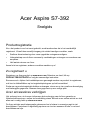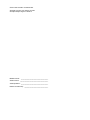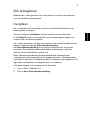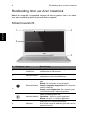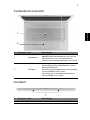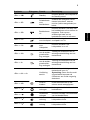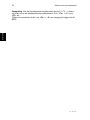Acer Aspire S7-392
Snelgids
Productregistratie
Als u het product voor het eerst gebruikt, wordt aanbevolen dat u het onmiddellijk
registreert. U heeft dan namelijk toegang tot enkele handige voordelen, zoals:
• Snellere dienstverlening door onze opgeleide vertegenwoordigers.
• Lidmaatschap van de Acer-community: aanbiedingen ontvangen en meedoen aan
enquêtes.
• Het laatste nieuws van Acer.
Aarzel niet en registreer, andere voordelen wachten op u!
Zo registreert u
Registreer uw Acer-product op www.acer.com Selecteer uw land, klik op
PRODUCTREGISTRATIE en volg de eenvoudige instructies.
Eveneens zal u tijdens het installatieproces gevraagd worden uw product te registreren;
ook kunt u dubbelklikken op het registratiepictogram op het bureaublad.
Zodra we uw productregistratie hebben ontvangen, sturen we u via e-mail een bevestiging
met belangrijke gegevens. Bewaar deze gegevens op een veilige plek.
Acer accessoires verkrijgen
Het verheugt ons u te kunnen informeren dat verlenging van de Acer garantie en
Notebookaccessoires u online ter beschikking staan. Bezoek onze online-winkel en vind
alles wat u nodig hebt op store.acer.com.
De Acer-winkels wordt stapsgewijs gelanceerd en is helaas in sommige regio’s niet
beschikbaar. Controleert u regelmatig opnieuw om te zien wanneer de site in uw land
beschikbaar zal zijn.

Modelnummer: ________________________________
Serienummer: _________________________________
Aankoopdatum: ________________________________
Plaats van aankoop: ____________________________
© 2013 Alle rechten voorbehouden.
Snelgids voor de Acer Aspire S7-392
Oorspronkelijke uitgave: 04/2013

3
Nederlands
Om te beginnen
Bedankt dat u hebt gekozen voor een notebook van Acer als oplossing
voor uw mobiele computereisen.
Uw gidsen
Om u te helpen met het werken op het Acer notebook hebben we een
aantal gidsen ontworpen:
Allereerst helpt de Instelkaart u bij het instellen van uw computer.
In de Snelgids krijgt u een introductie over de basiseigenschappen en
functies van uw nieuwe computer.
Als u meer wilt weten over hoe uw computer u kan helpen productiever te
werken, raadpleeg dan de Gebruikershandleiding.
De Gebruikershandleiding bevat nuttige informatie over uw nieuwe
computer. De handleiding behandelt basale onderwerpen, zoals het
gebruik van het toetsenbord, geluid, enz.
Deze Gebruikershandleiding bevat gedetailleerde informatie over
onderwerpen zoals systeemfuncties, gegevensherstel, uitbreidingsopties
en probleem oplossen. Daarnaast bevat het informatie over garantie en de
algemene voorwaarden en veiligheid voor uw notebook.
Volg deze stappen voor toegang tot dit document:
1Voer in Start "Gebruiker" in.
2 Klik op Acer Gebruikershandleiding.

Rondleiding door uw Acer notebook
4
Nederlands
Rondleiding door uw Acer notebook
Nadat de computer is ingesteld volgens de set-up poster, bent u nu klaar
voor een rondleiding door de nieuwe Acer computer.
Schermoverzicht
# Pictogram Item Beschrijving
1
Omgevend
lichtsensor
Regelt de achtergrondverlichting van het
toetsenbord en het scherm.
2 Aanraakscherm
Geeft het beeld van de computer weer,
ondersteunt multi-touchbediening.
3
Stroomindicator
Geeft de vermogenstatus van de computer
aan.
Blauw: De computer is ingeschakeld.
Oranje, langzaam knipperend: De computer
staat in stand-by.
Oranje, snel knipperend: De computer gaat
in de sluimerstand / diepe slaapstand.
Indicator batterij
Geeft de batterijstatus aan.
Geelbruin: De accu wordt opgeladen.
Blauw: De accu is volledig opgeladen.
4 Webcam
Webcam voor videocommunicatie.
Een lichtje naast de webcam geeft aan dat de
webcam actief is.
2
1
4
3

5
Nederlands
Toetsenbord-overzicht
Voorkant
# Pictogram Item Beschrijving
1 Toetsenbord
Om gegevens in te voeren in de computer.
Pas op: Bedek het toetsenbord niet met een
beschermhoes o.i.d., het toetsenbord is
uitgerust met ventilatieopeningen voor koeling.
2 Touchpad
Aanraakgevoelig aanwijsapparaat.
Het touchpad en de selectietoetsen vormen
één enkel oppervlak.
Druk stevig op het oppervlak van het touchpad
om een linkerklik uit te voeren.
Druk stevig op de rechterbenedenhoek om
een rechterklik uit te voeren.
# Pictogram Item Beschrijving
1 Microfoons Interne stereomicrofoon voor geluidsopname.
1
2
1

Rondleiding door uw Acer notebook
6
Nederlands
Linkerkant
Informatie over USB 3.0
• Met usb 3.0 compatibele poorten zijn blauw.
• Compatibel met USB 3.0 en eerdere apparaten.
• Voor optimale prestaties gebruikt u USB 3.0-gecertificeerde apparaten.
• Op basis van de usb 3.0-specificatie (SuperSpeed usb).
# Pictogram Item Beschrijving
1
Gelijkstroom-
aansluiting
Aansluiting voor een adapter.
2 Toets Aan/uit
Schakelt de computer aan en uit.
Opmerking: De computer zal eveneens
ingeschakeld worden door de klep te openen.
3 USB-poort Aansluiting voor usb-apparaten.
4 SD-kaartlezer
Accepteert een Secure Digital card (SD of
SDHC).
Opmerking: Om de kaart te verwijderen, trekt
u die eenvoudig uit de sleuf.
Waarschuwing: De kaart zal uit de zijkant van
de computer steken. Zorg ervoor dat u de
kaart niet beschadigt.
2 31 4

7
Nederlands
Rechterkant
Informatie over USB 3.0
• Met usb 3.0 compatibele poorten zijn blauw.
• Compatibel met USB 3.0 en eerdere apparaten.
• Voor optimale prestaties gebruikt u USB 3.0-gecertificeerde apparaten.
• Op basis van de usb 3.0-specificatie (SuperSpeed usb).
• Ondersteunt power-off USB charging, waardoor u ondersteunde
mobiele apparaten kunt opladen terwijl de laptop uitgeschakeld is.
# Pictogram Item Beschrijving
1
Headset/
luidsprekeraansluiting
Aansluiting voor audioapparaten (bijv.
luidsprekers, hoofdtelefoon) of een
headset met microfoon.
2
Usb-poort met
uitschakeling van
opladen
Aansluiting voor usb-apparaten.
3 Hdmi-poort
Ondersteunt high-definition digitale
videosignalen.
4 Acer Converterpoort
Wordt verbonden met de Acer
Converterkabel waarmee eenvoudig
verbinding kan worden gemaakt met een
lan-netwerk, een externe display of een
extra usb-apparaat.
Opmerking: Er zijn verschillende kabels
beschikbaar. Vraag uw verkoper welke
kabels compatibel zijn met uw computer.
1 234

Werken met het toetsenbord
8
Nederlands
Onderkant
Werken met het toetsenbord
Het volwaardige toetsenbord beschikt over afzonderlijke cursortoetsen en
Windows-, functie- en speciale toetsen.
Sneltoetsen
De computer gebruikt sneltoetsen of toetscombinaties voor toegang tot de
meeste besturingselementen, zoals helderheid en geluidsvolume.
Om een sneltoets te gebruiken drukt u de <Fn> -toets in voordat u de
andere toets van de combinatie indrukt.
# Pictogram Item Beschrijving
1
Opening voor
batterijreset
Dit simuleert het verwijderen en opnieuw
plaatsen van de accu
Steek een paperclip in het gat en druk er vier
seconden op om de computer te herstellen.
2 Luidsprekers Levert stereogeluid.
Sneltoets Pictogram Functie Beschrijving
<Fn> + <Q>
Communicatie
Schakelt de communicatie-
apparaten van de computer in /
uit.
1
2

9
Nederlands
<Fn> + <W> Standby
Hiermee plaatst u de computer in
de Standby-stand.
<Fn> + <E>
Schakeltoets
voor
beeldscherm
Schakelt de weergave-uitvoer
tussen het scherm, externe
monitor (indien aangesloten) en
beide.
<Fn> + <R>
Beeldscherm
uit
Hiermee schakelt u de lamp van
het beeldscherm uit om stroom te
besparen. Druk op een
willekeurige toets om het
beeldscherm weer te activeren.
<Fn> + <T>
Schakeltoets
voor touchpad
Schakelt het ingebouwde
touchpad in en uit.
<Fn> + <Y>
Schakeltoets
voor
luidspreker
Hiermee schakelt u de
luidsprekers in en uit.
<Fn> + <U>
De helderheid
van de achter-
grondverlich-
ting verlagen
Verlaag de helderheid van de
achtergrondverlichting van het
toetsenbord.
<Fn> + <I>
De helderheid
van de achter-
grondverlich-
ting verhogen
Verhoog de helderheid van de
achtergrondverlichting van het
toetsenbord.
<Fn> + <U> + <I>
Verlichting
aan/uit
Schakelt de verlichting van het
toetsenbord in en uit.
Opmerking: Deze functie wordt
uitgeschakeld wanneer de
lichtsensor een lichte omgeving
detecteert.
<Fn> + <O>
Scherm
draaien
Draait het beeld dat op het
scherm wordt weergegeven.
<Fn> + < >
Helderheid
verhogen
Verhoogt de helderheid van het
beeldscherm.
<Fn> + < >
Helderheid
verlagen
Hiermee verlaagt u de helderheid
van het beeldscherm.
<Fn> + < >
Volume
omhoog
Hiermee verhoogt u het
luidsprekervolume.
<Fn> + < >
Volume
omlaag
Hiermee verlaagt u het
luidsprekervolume.
Sneltoets Pictogram Functie Beschrijving

Werken met het toetsenbord
10
Nederlands
Opmerking: Om de functietoetsen te gebruiken (zoals F1, F2 ...) drukt u
op <Fn> en op de desbetreffende nummertoets. Dus, <Fn> + <1> voor
<F1> etc.
Tijdens het opstarten drukt u op <Fn> + <2> om toegang te krijgen tot de
BIOS.
Ver.: 01.01.01
-
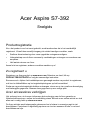 1
1
-
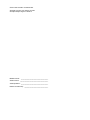 2
2
-
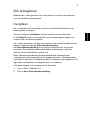 3
3
-
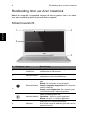 4
4
-
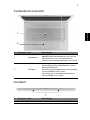 5
5
-
 6
6
-
 7
7
-
 8
8
-
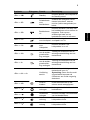 9
9
-
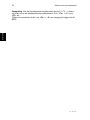 10
10
Acer Aspire S7-392 Snelstartgids
- Type
- Snelstartgids
- Deze handleiding is ook geschikt voor
Gerelateerde papieren
-
Acer Aspire S3-392G Snelstartgids
-
Acer Aspire V3-772G Snelstartgids
-
Acer Aspire V5-551 Snelstartgids
-
Acer Aspire R7-571G Snelstartgids
-
Acer Aspire V5-132 Snelstartgids
-
Acer Aspire V5-122P Snelstartgids
-
Acer Aspire S5-391 Snelstartgids
-
Acer Aspire V5-471G Snelstartgids
-
Acer Aspire EC-471G Snelstartgids
-
Acer Aspire S3-391 Snelstartgids